- Autor Abigail Brown [email protected].
- Public 2023-12-17 06:49.
- Zadnja promjena 2025-01-24 12:11.
Izdanje nove verzije iOS-a uvijek sa sobom donosi uzbuđenje zbog novih značajki koje donosi vlasnicima iPhonea, iPada i iPod toucha. Međutim, kada početno uzbuđenje počne nestajati, to uzbuđenje zamjenjuje jedno izuzetno važno pitanje: Je li moj uređaj kompatibilan sa sustavom iOS 10?
Za vlasnike koji su svoje uređaje kupili 4-5 godina prije izlaska iOS-a 10, vijesti su bile dobre. U ovom članku možete saznati sve o povijesti iOS-a 10, njegovim ključnim značajkama i tome koji su Apple uređaji kompatibilni s njim.
iOS 10 kompatibilni Apple uređaji
| iPhone | iPod touch | iPad |
|---|---|---|
| iPhone 7 serija | 6. gen. iPod touch | iPad Pro serija |
| iPhone 6S serija | iPad Air 2 | |
| iPhone 6 serija | iPad Air | |
| iPhone SE | iPad 4 | |
| iPhone 5S | iPad 3 | |
| iPhone 5C | iPad mini 4 | |
| iPhone 5 | iPad mini 3 | |
| iPad mini 2 |
Ako se vaš uređaj nalazi na gornjoj tablici, možete pokrenuti iOS 10. Ovo je posebno impresivno s obzirom na broj generacija koje obuhvaća. Na iPhoneu je iOS 10 podržavao 5 generacija telefona, dok je na iPadu podržavao 6 generacija. To je prilično dobro. Još bolje: za razliku od nekih verzija iOS-a u prošlosti, sve značajke iOS-a 10 rade na svim kompatibilnim uređajima.
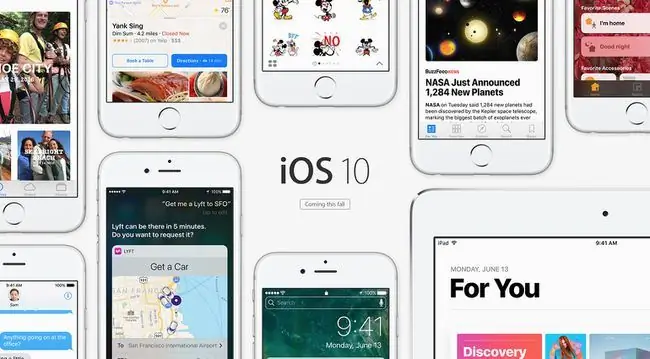
Ključne značajke iOS 10
iOS 10 bio je toliko poželjan zbog ključnih novih značajki koje je predstavio. Najznačajnija poboljšanja koja su došla u ovoj verziji bila su:
- Poboljšana Siri
- Obnovljeno sučelje za Apple Music
- iMessage aplikacije
- iMessage efekti i animacije
- Poboljšane značajke i opcije zaključanog zaslona
- Mogućnost brisanja unaprijed instaliranih aplikacija
- Transkripcije govorne pošte
- Home, aplikacija za upravljanje pametnim kućnim uređajima kompatibilnim s Homekitom.
Kasnija izdanja iOS 10
Apple je objavio 12 ažuriranja za iOS 10 nakon prvog izdanja. Sva ažuriranja zadržala su kompatibilnost sa svim uređajima u gornjoj tablici. Većina ažuriranja primarno je isporučila pogreške i sigurnosne popravke. Međutim, neke su donijele značajne nove značajke, uključujući iOS 10.1 (efekt kamere dubinske oštrine na iPhoneu 7 Plus), iOS 10.2 (TV aplikacija) i iOS 10.3 (podrška za Find My AirPods i novi datotečni sustav APFS).
Za sve pojedinosti o povijesti izdanja iOS-a, provjerite iPhone Firmware & iOS History.
Što učiniti ako vaš uređaj nije kompatibilan
Ako vaš uređaj nije prisutan na grafikonu ranije u ovom članku, ne može pokrenuti iOS 10. To nije idealno, ali mnogi stariji modeli još uvijek mogu koristiti iOS 9 (saznajte koji su modeli kompatibilni s iOS-om 9).
Ako vaš uređaj nije podržan, to znači da je prilično star. Ovo također može biti dobar trenutak za nadogradnju na novi uređaj, budući da vam to ne samo da daje kompatibilnost sa sustavom iOS 10, već i sve vrste poboljšanja hardvera.
Povijest izdanja iOS 10
- 10.3.4 izdanje: 22. srpnja 2019.
- 10.3.3 izdanje: 19. srpnja 2017.
- 10.3.2 izdanje: 15. svibnja 2017.
- 10.3.1 izdanje: 3. travnja 2017.
- 10.3 izdanje: 27. ožujka 2017.
- 10.2.1 izdanje: 23. siječnja 2017.
- 10.2 izdanje: 12. prosinca 2016.
- 10.1.1 izdanje: 31. listopada 2016.
- 10.1 izdanje: 24. listopada 2016.
- 10.0.3 izdanje: 17. listopada 2016.
- 10.0.2 izdanje: 23. rujna 2016.
- 10.0.1 izdanje: 13. rujna 2016.
- Izdanje iOS 10: 13. rujna 2016.
Apple je objavio iOS 11 19. rujna 2017.
FAQ
Kako mogu uključiti Night Shift na iOS-u 10?
Dodirnite Postavke > Zaslon i svjetlina > dodirnite Noćna smjena i zakažite vrijeme za pokrenite i zaustavite noćnu smjenu ili uključite prekidač Ručno omogući do sutra. Night Shift ograničava plavo svjetlo kako bi vam pomogao da bolje spavate nakon upotrebe uređaja.
Podržava li iOS 10 CarPlay?
Da. Na iOS-u 10 možete prilagoditi CarPlay preuređivanjem i uklanjanjem aplikacija. Siri mora biti omogućena za korištenje CarPlaya.
Mogu li isključiti sistemske dodirne točke na iOS-u 10?
Da. Idite na Settings > Sounds & Haptics > System Haptics da biste onemogućili sistemske dodire. Dodir za neke značajke, poput tipke Početna, ne može se isključiti.
Kako mogu vratiti iOS na stariju verziju bez gubitka podataka?
Da vratite iOS na stariju verziju bez gubitka podataka, preuzmite staru verziju iOS-a s Appleove web stranice, stavite svoj uređaj u Recovery Mode i povežite ga s računalom. Zatim u iTunesu odaberite iPhone ikonu u gornjem lijevom kutu, držite Option (na Macu) ili Shift (na računalu) i odaberite Vrati iPhone






